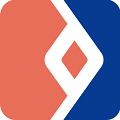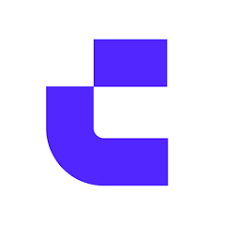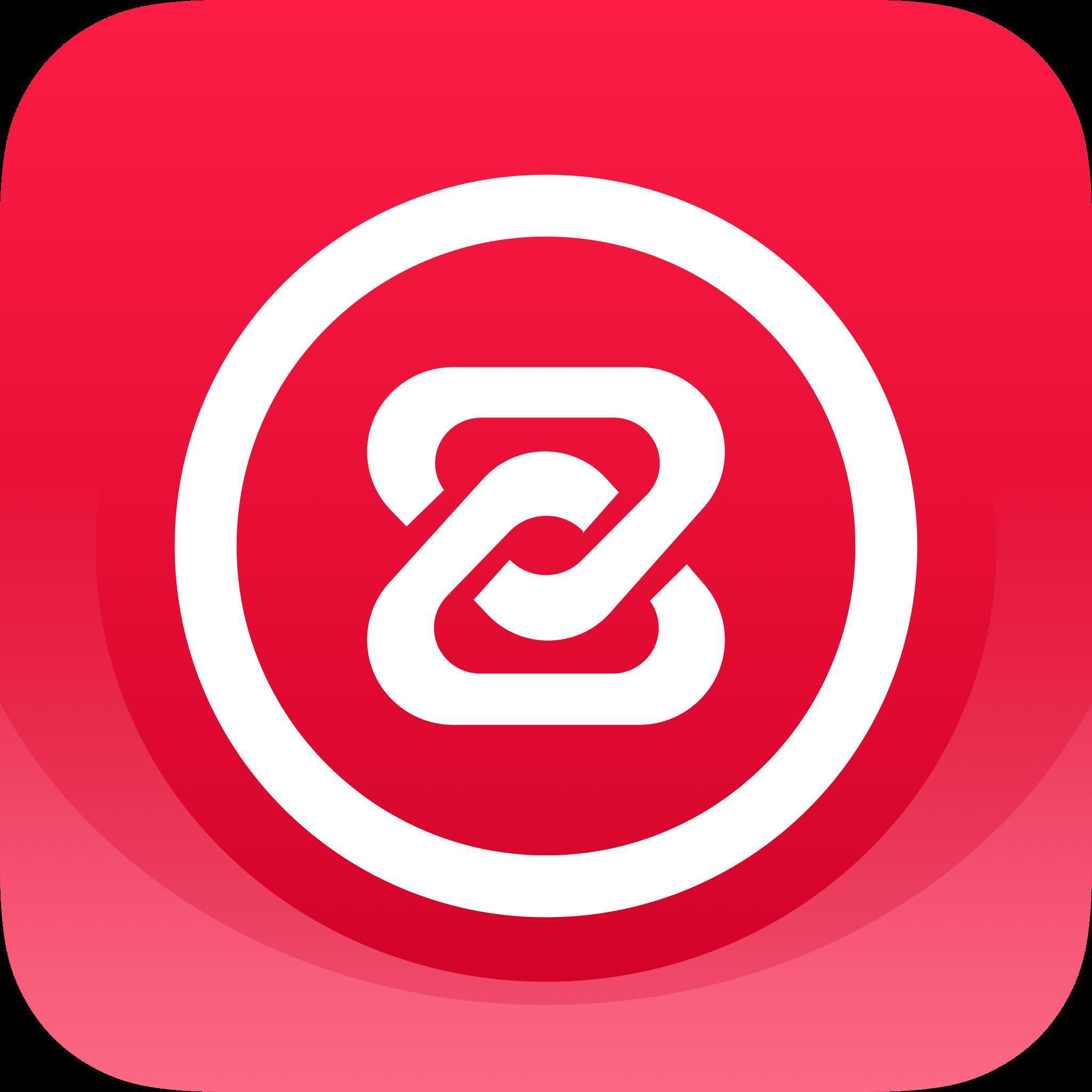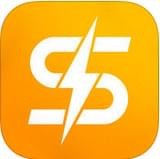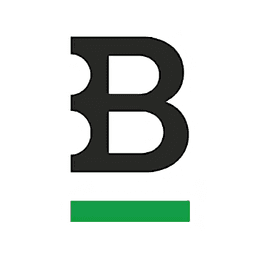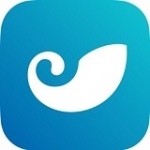电脑win10系统的快启动出现问题, 怎么修复问题
时间:2017-10-23 来源:互联网 浏览量:1086
电脑Win10的快速启动功能,可以很快速启动您的电脑,但是处于测试阶段的Win10开启快速启动后会出现无法启动,或者启动不正常。今天教大家怎么修复快速启动的方法。
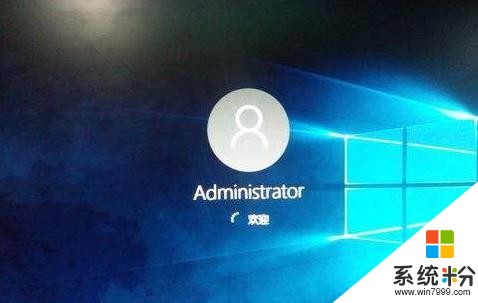
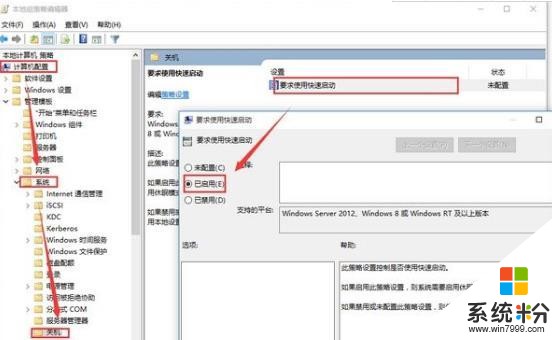
经过一番摸索,发现还是可以使用这一新技术的。组策略帮你搞定。
1、按WIN+R调出运行对话框,然后输入 gpedit.msc 回车,打开策略组后依次展开【计算机配置】-【管理模板】-【系统】-【关机】,然后双击右侧的 “要求使用快速启动”,设置为“已启用”
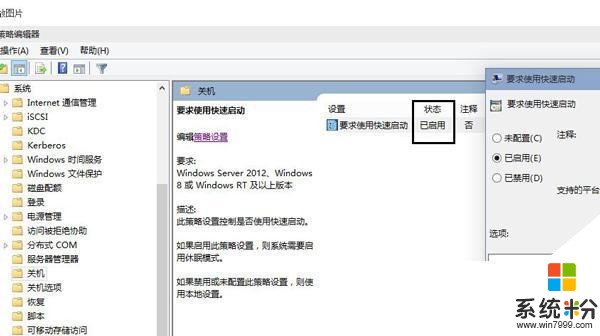
2、用任务管理器可以简单测试是否成功,我们可以查看正常运行时间来查看是快速启动还是使用了休眠;
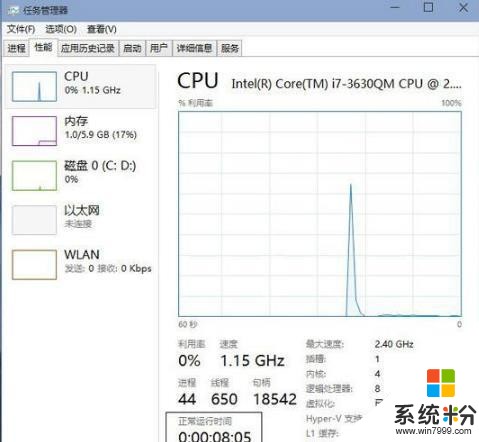
3、这时我们再打开电源管理,可以看到策略组中的设置已经替代了电源管理中的快速启动选项,在电源管理中快速启动为不可设置状态。

Win10的快速启动功能令人兴奋,本文介绍的是修复不能使用的快速启动功能。快速启动是一种特殊的功能,只加载基本与常用功能,以减少开机时间,而正常启动加载全部功能。

1.打开进入“C:\Windows\System32”,找到CMD.exe,右键以管理员员身份运行。
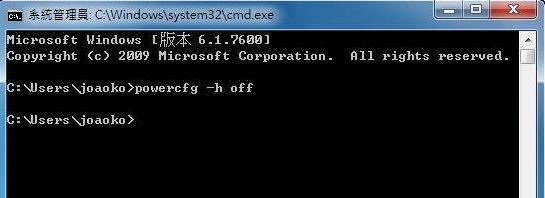
2.输入powercfg -h off,按下回车。
3.输入powercfg -h on,按下回车。
4.电源选项里的快速启动打开
5.重启电脑(一定要重启,不要关机)
6.重启之后,请正常点关机,再开机测试。
原理,可能以前的休眠文件发生错误,导致系统无法从休眠文件中正常提取资源,这一方案先删掉休眠文件,再重建新的休眠文件。
以上就是Win10系统实现修复快速启动的方法了,希望能对大家有所帮助。
我要分享:
相关资讯
热门手机应用